启动文件夹确定启动计算机时自动启动哪些程序 。如果您不喜欢在启动时启动某些程序或想要添加一些您自己的程序,您可以在启动文件夹中执行此操作 。
然而,找到启动文件夹并不那么简单 。它深埋在您的系统文件中,这通常需要深入搜索 。在本指南中,我们将探讨如何快速查找并访问 Windows 上的启动文件夹 。让我们看看如何打开启动文件夹 。
【Win11/10如何运行命令访问开机启动文件夹,5种方法】1. 如何使用运行命令访问启动文件夹
“运行”命令使您可以快速访问各种系统功能,并节省导航系统菜单的时间 。要使用运行命令打开启动文件夹,请按照下列步骤操作:
- 打开运行命令窗口 。
- 在搜索字段中输入Shell:startup并单击“确定” 。
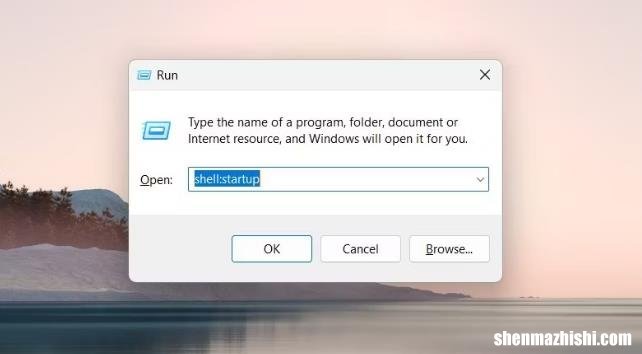
文章插图
2. 如何使用任务管理器访问启动文件夹
任务管理器控制计算机上运行的进程和服务 。它还具有“运行新任务”选项,用于启动文件和文件夹等内容 。
要使用任务管理器打开启动文件夹,请按照下列步骤操作:
- 按Ctrl + Shift + Esc打开任务管理器 。如果快捷键失效,请右键单击任务栏 。然后从菜单列表中选择任务管理器 。
- 在“任务管理器”窗口中,单击屏幕顶部的“运行新任务”。
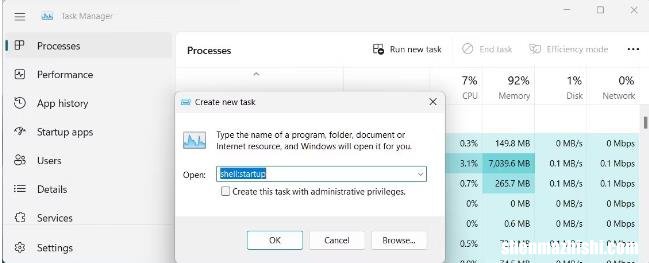
文章插图
- 在对话框中键入Shell:startup并按 Enter 键 。现在,启动文件夹将在屏幕上打开 。
文件资源管理器可让您快速访问文件 。它有一个地址栏,使查找文件夹和文件变得非常容易 。要从文件资源管理器打开启动文件夹,请执行以下操作:
- 打开 Windows 文件资源管理器 。
- 在地址栏中,输入shell:startup并按Enter 。
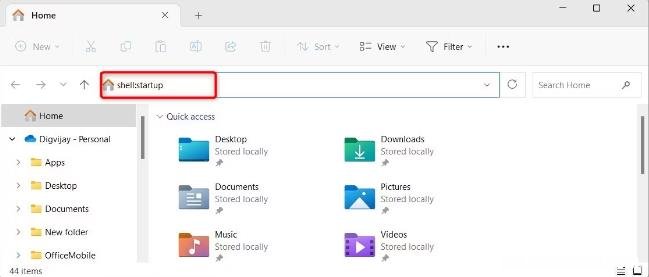
文章插图
创建桌面快捷方式是访问启动文件夹的另一种方法 。桌面快捷方式提供快速访问,您无需每次想要进行更改时都搜索文件夹 。
要为启动文件夹创建桌面快捷方式,请执行以下操作:
- 按键盘上的Win + D 。这会最小化打开的窗口并将您带到桌面 。
- 右键单击空白区域,然后选择“新建” > “快捷方式” 。屏幕上将弹出“创建快捷方式”窗口 。
- 在位置字段中,键入或粘贴以下内容 。
%AppData%\Microsoft\Windows\Start Menu\Programs\Startup - 单击下一步并为快捷方式指定您喜欢的名称 。
- 现在单击“完成”,您将在桌面上看到该快捷方式 。要打开启动文件夹,只需双击它即可 。\
要访问启动文件夹,您还可以创建自定义快捷键 。对于那些经常更改启动文件夹的人来说,此方法是首选 。操作方法如下:
- 为启动文件夹创建桌面快捷方式 。我们已经在上面讨论了如何做到这一点 。
- 右键单击快捷方式并选择属性 。这将打开“属性”窗口中的“快捷方式”选项卡 。
- 转到快捷键字段并在其中输入任意字母 。
- 您将看到 Windows 自动将Ctrl + Alt添加到快捷方式 。
- 单击“应用” > “确定”保存更改 。
快速访问 Windows 启动文件夹
启动文件夹允许您存储启动计算机时自动启动的应用程序 。阅读本指南以了解访问启动文件夹的各种方法 。如果您经常使用此文件夹,设置快捷方式可以使该过程更加轻松快捷 。
- c罗要来中国吗
- 什么龙虾能把人咬死
- 国产彩虹屏幕怎么样
- 意甲历届冠军及积分榜单最新
- 酒店凉拌苦菊的最正宗做法
- k40换国产屏有什么影响
- 国产摩托品控哪家强
- vivox60换国产屏有没有隐患
- 电饭煲国产与进口差别
